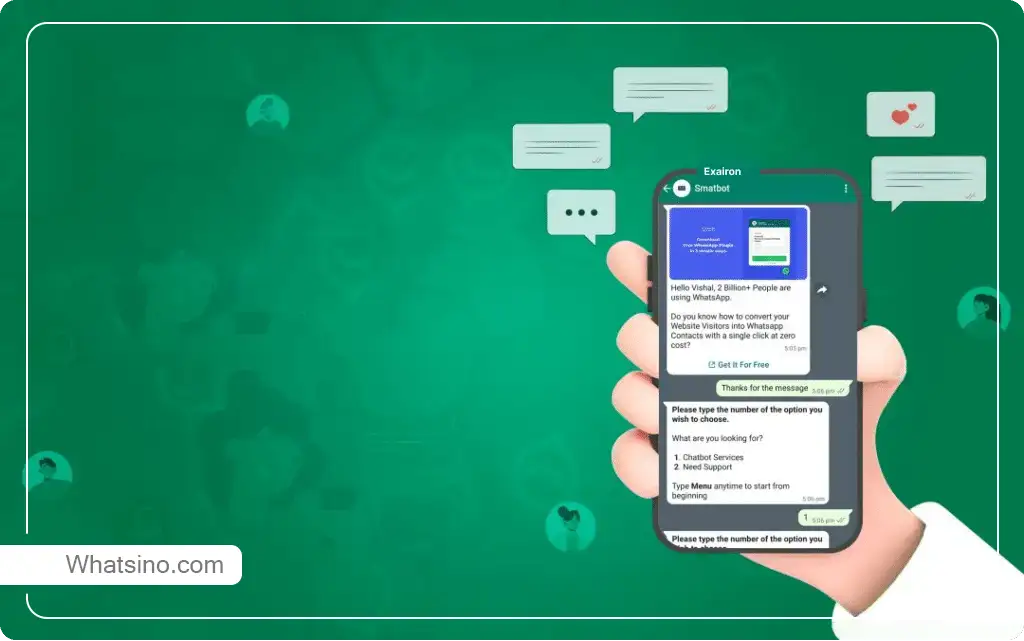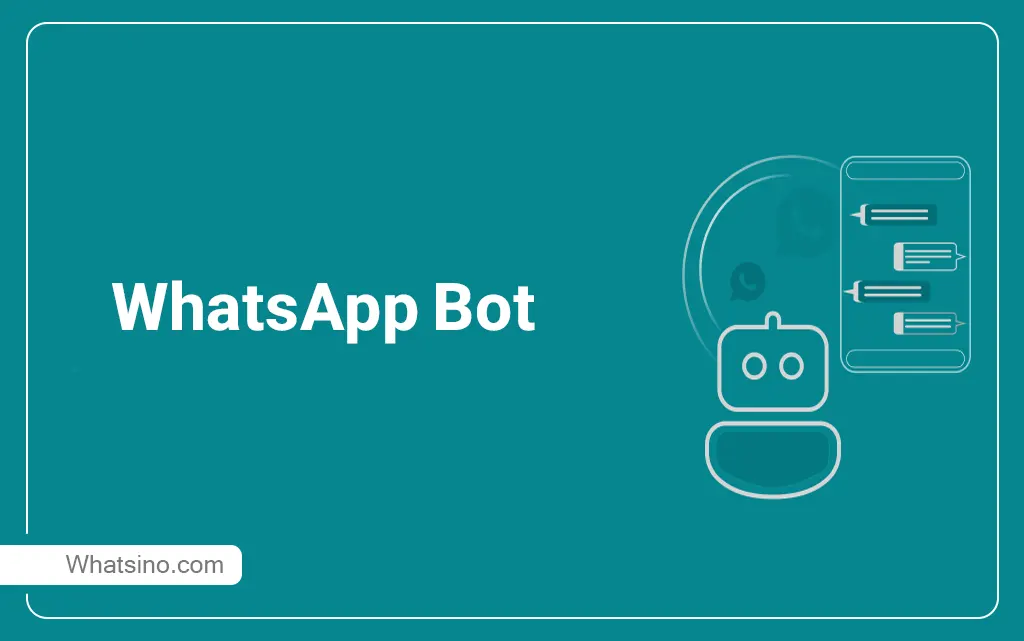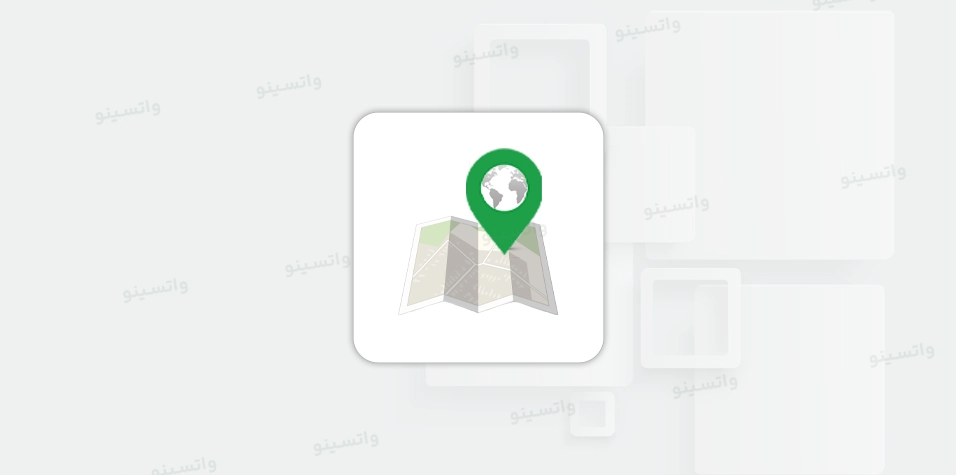نصب واتس آپ روی خط تلفن ثابت کار زیاد پیچیده ای نیست ولی لازم است برای اعتبار بخشیدن به کسب و کار خود حتما آن را انجام و واتس اپ خود را به تلفن ثابت متصل کنید. خط تلفن ثابت اعتماد مشتری ها رو دو برابر میکند پس چه بهتر است که از این موقعیت عالی استفاده کنیم و در واتس اپ نیز با شماره ثابت شرکت اکانت داشته باشیم تا حس اعتماد را حتی در پیام رسان واتس اپ به مشتریان خود انتقال بدهیم.
احتمالا تا به امروز مشاهده کرده اید بعضی از افراد با خط تلفن ثابت واتس اپ دارند و حتی با آن به شما نیز پیام داده اند اگر شما هم دوست دارید از این قابلیت استفاده کنید پس با واتسینو همراه باشید.
آن چه در این آموزش میخوانید
نصب واتس اپ روی خط تلفن ثابت امکان پذیر است؟
در پاسخ به سوال نصب واتس اپ روی خط تلفن ثابت امکان پذیر است میتوانیم بگوییم بله به راحتی! پیام رسان واتس اپ که متعلق به شرکت فیس بوک است در حال حاضر پرکاربرد ترین پیام رسان در ایران و جهان است. ارسال پیام های متنی، اشتراک گذاری تصاویر و ویدئوها، موقعیت مکانی، بارکذاری وضعیت و کلی قابلیت دوست داشتنی دیگر… حالا مدت ها است که یک نرم افزار جانبی را نیز گسترش داده به نام واتس اپ بیزینس (WhatsApp Business) که تمام تمرکز آن جهت یاری رساندن به کسب و کار ها است.
پیشنهاد میکنیم اگر قصد نصب واتس اپ روی خط تلفن ثابت را دارید حتما از نسخه بیزینس واتس اپ استفاده کنید چرا که قابلیت های فوق العاده دیگری را نیز که حسابی هم کارآمد است در اختیار شما قرار میدهد. همان طور که میدانید برای استفاده از WhatsApp اتصال به اینترنت و خط تلفن همراه الزامی. است ولی در این آموزش ما با خط تلفن ثابت یک واتس اپ را فعال میکنیم.
مرحله ۱: نصب برنامه Whatsapp business روی موبایل
واتساپ بیزینس، یک اپلیکیشن موبایلی رایگان برای کسبوکارهای کوچک است. این برنامه به شما کمک میکند با مشتریان خود ارتباط برقرار کنید، محصولات خود را مشخص کنید و به سوالات مشتریان پاسخ دهید. با واتساپ بیزینس، میتوانید یک کاتالوگ برای نمایش محصولات خود ایجاد کنید و از ویژگیهای مختلفی برای خودکارسازی، مرتبسازی و پاسخگویی به پیامهای مشتریان استفاده کنید.
بنابراین این اپلیکیشن برای مشاغل کوچک خوب است و اما در مورد شرکتهای متوسط و بزرگ چطور؟ واتساپ، آنها را نیز فراموش نکرده است. به همین دلیل است که این پلتفرم به کسبوکارهای متوسط و بزرگ اجازه میدهد تا از WhatsApp API استفاده کنند. با استفاده از API، شرکتها میتوانند مشتریان خود را پشتیبانی کنند و به آنها اطلاعرسانی کنند.
لازم است در ابتدا قبل از انجام هر کاری نسخه اصلی و رسمی WhatsApp Business را از گوگل پلی یا اپ استور دانلود کنید. تفاوتی ندارد که سیستم عامل شما Android یا ios باشد. واتس اپ تجاری برای هر دو سیستم عامل در دسترس است.
لازم به ذکر است نرم افزار واتس اپ بیزینس که مخصوص کسب و کار ها است به صورت کاملا رایگان در اختیار همه قرار گرفته است و برای نصب و استفاده از قابلیت های آن نیاز به پرداخت هیچ گونه هزینه ای وجود ندارد. پس پیشنهاد میکنیم هرچه سریع تر اکانت خود را با خط تلفن ثابت در واتس اپ فعال کنید. کاتالوگ محصولات و خدمات، آدرس سایت و ایمیل و هر اطلاعات دیگری که لازم است مشتریان از شما داشته باشند را اضافه کنید تا اعتبار ویژه ای به کسب و کار خود ببخشید.
مرحله 2: موافقت با شرایط و ضوابط
پس از نصب برنامه ، اکنون با شرایط و ضوابط موافقت کرده و روی ادامه ضربه بزنید.
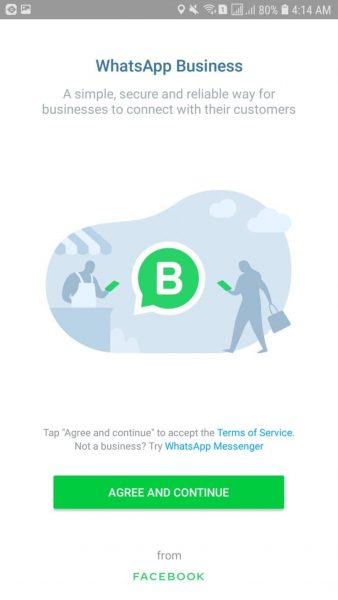
پس از دانلود و نصب واتساپ بیزینس با صفحه بالا روبرو می شوید و باید روی دکمه سبز رنگ AGREE AND CONTINUE کلیک کنید
مرحله 3: شماره تلفن ثابت خود را وارد کنید
در مرحله بعد از شما می خواهد کد کشور و شماره تلفن خود را وارد کنید. شماره تلفن ثابت خود را وارد کنید اما 0 را در جلو حذف کنید.
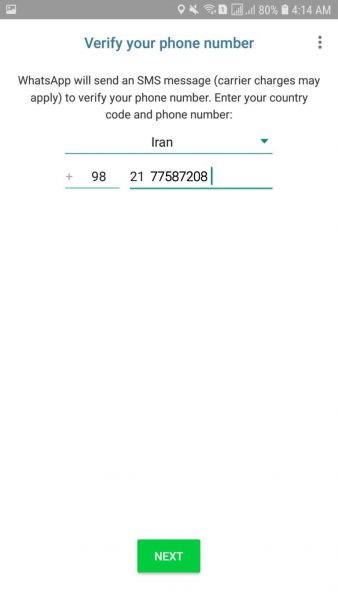
در این صفحه کد کشور را روی ۹۸+ قرار دهید و شماره تلفن ثابت خود را به همراه کد شهر وارد کنید (طبق نمونه که در تصویر است) و گزینه Next یا بعدی رو بزنید .
مرحله 4: تایید شماره تلفن ثابت
در این صفحه واتساپ از شما سوال میکنه که آیا شماره را صحیح وارد کرده اید یا خیر ؟ اگر شماره را صحیح وارد کرده اید روی گزینه OK و اگر اشتباه وارد کرده اید و نیاز به تغییر داره روی گزینه Edit کلیک کنید
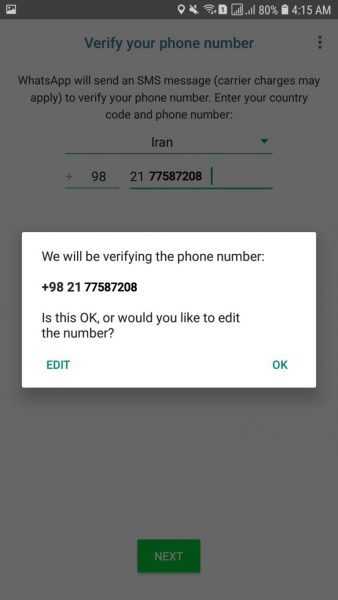
مرحله 5: وارد کردن کد تایید روی اپلیکیشن واتس اپ
در این صفحه واتساپ از شما کد تایید را درخواست می کند . اما از آنجایی که شما تلفن ثابت وارد کرده کرده اید و امکان دریافت اس ام اس کد تایید نمی باشد باید روی گزینه Call me کلیک کنید تا واتساپ با خط تلفن ثابت شما تماس بگیرد و کد تایید را برای شما بخواند.
کافی است به ترتیب کدی را که واتساپ برای شما میخواند را در همین صفحه وارد کنید سپس اگر کد را صحیح وارد کرده باشید واتساپ به صورت اتوماتیک شما را به صفحه بعد منتقل می کند.
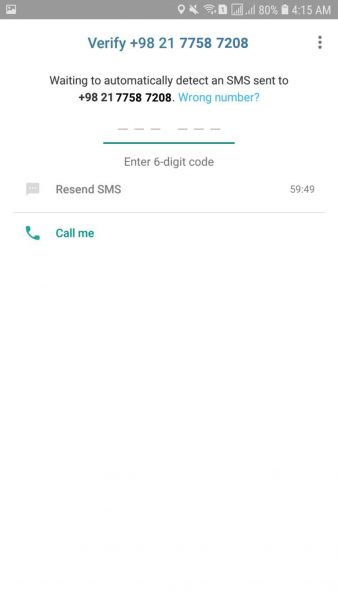
مرحله ۶: تنظمات صفحه اصلی واتس اپ بیزینس
پس از تأیید ، تصویر نمایه ، نام و سایر جزئیات را تنظیم کنید. اکنون ، می توانید از WhatsApp در تلفن هوشمند خود با استفاده از تلفن ثابت خود استفاده کنید.
مرحله ۷: مراحل عیب یابی
اگر در تأیید مشکل دارید ، موارد زیر را امتحان کنید:
تلفن خود را راه اندازی مجدد کنید (برای راه اندازی مجدد تلفن ، آن را خاموش کنید ، 30 ثانیه منتظر بمانید و دوباره روشن کنید)
آخرین نسخه WhatsApp Business را حذف و مجدداً نصب کنید.